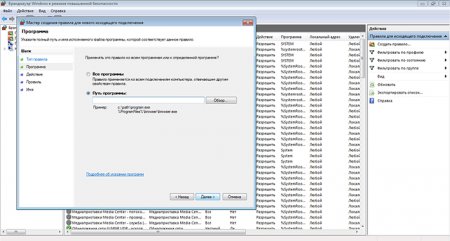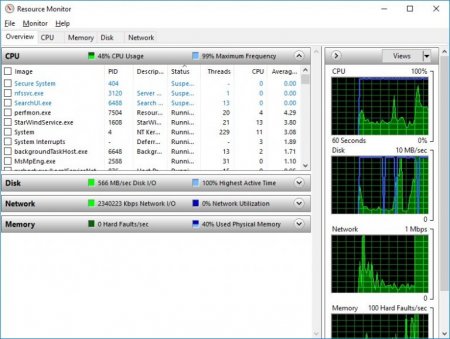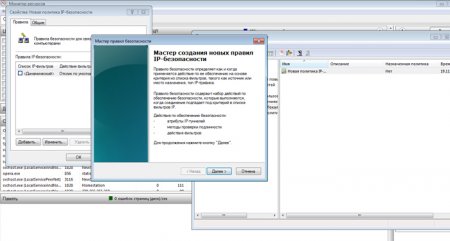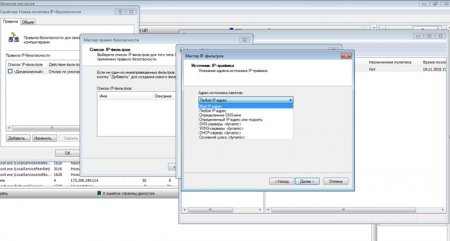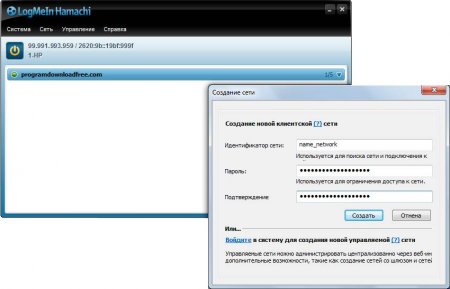Як заборонити програмі доступ в інтернет. Способи та особливості
Нерідко виникають ситуації, при яких та або інша програма при запуску підключається до Мережі. І якщо антивірусні утиліти повністю виправдовують таке самоуправство, перевіряючи актуальність вірусних баз сигнатур і тим самим забезпечуючи безпеку, то з деякими додатками власникам ПК доводиться активно боротися. Це може бути пов'язано з неотключаемой перевіркою оновлень, появою рекламних банерів всередині програми або зниженням швидкості роботи комп'ютера. Користувачі мають змогу заборонити програмі доступ в Інтернет як з допомогою убудованих засобів операційної системи, так і сторонніх додатків.
Аналогічно слід вчинити і з рекламними оголошеннями додатків, яким інтернет-підключення необхідно для роботи. У цьому випадку правило вноситься не вся програма, а лише IP-адресу, до якого вона звертається. І адреса цей, зрозуміло, не афішується. Тому на допомогу приходить інтегрована в диспетчер завдань Windows утиліта "Монітор ресурсів", що дозволяє відстежувати мережеву активність конкретної програми по конкретних ж адресами. Виглядає це так. У налаштуваннях нового правила слід зазначати не "Програми", а пункт "Додаткові", а на вкладці зліва вибрати "Протоколи і порти". В наступному вікні потрібно вбити з'ясований IP в поле віддалених IP-адрес, а потім аналогічним чином завершити налаштування.
"Джерело IP-трафіку" - тут потрібно відзначити "Мій IP-адресу". "Призначення IP-трафіку" - вибрати "Певний IP-адреси або підмережі". Ввести знайдений "Монітором ресурсів" IP у форму. Вибрати тип протоколу - потрібно встановити "Будь". Завершити роботу "Майстра". Наступний крок - безпосередньо блокування. Вона виконується вибором тільки що створеного фільтра і створенням правила "Дія фільтра", де потрібно вибрати пункт "Блокування". Після завершення цього етапу раніше порожньому вікні відобразиться створена політика. Необхідно викликати її контекстне меню і вибрати в ньому "Призначити", після чого вона почне діяти.
Стандартні засоби Windows
Найпоширеніша операційна система дозволяє блокувати додатками мережевий доступ різними способами. Розглянемо їх нижче.Брандмауер Windows
Найпоширеніший, простий і зручний спосіб - використання Брандмауера Windows. Запустити його налаштування можна з розділу "Система і безпека", який знаходиться в "Панелі управління". У лівому верхньому куті потрібно перейти за посиланням "Додаткові параметри". У новому вікні необхідно відкрити вкладку "Правила для вихідного підключення", де буде відображений список наявних правил для всіх служб Windows. Тут же, вже в правій верхній частині екрану знаходиться пункт "Створити правило", натиснувши на яку можна вибрати, для чого конкретно воно створюється. Слід вибрати верхній рядок "Програми", натиснути "Далі", після чого вибрати шлях до виконуваного файлу програми. В наступному вікні за замовчуванням відзначений пункт "Блокувати підключення", його слід залишити без змін, далі вибирається профіль (тут краще залишити активними все), в фіналі користувачеві буде запропоновано дати правилом найменування і короткий опис в якості підказки. Кнопкою "Готово" налаштування завершується. В початку списку з'явиться рядок з новим правилом, яке і заборонить доступ програми до мережі Інтернет.Аналогічно слід вчинити і з рекламними оголошеннями додатків, яким інтернет-підключення необхідно для роботи. У цьому випадку правило вноситься не вся програма, а лише IP-адресу, до якого вона звертається. І адреса цей, зрозуміло, не афішується. Тому на допомогу приходить інтегрована в диспетчер завдань Windows утиліта "Монітор ресурсів", що дозволяє відстежувати мережеву активність конкретної програми по конкретних ж адресами. Виглядає це так. У налаштуваннях нового правила слід зазначати не "Програми", а пункт "Додаткові", а на вкладці зліва вибрати "Протоколи і порти". В наступному вікні потрібно вбити з'ясований IP в поле віддалених IP-адрес, а потім аналогічним чином завершити налаштування.
Політики IP-безпеки
Спочатку може здатися, що спосіб неймовірно складний і заборонити програмі доступ в Інтернет, як правило, багато користувачів не можуть, бачачи незліченні відкриваються меню і малозрозумілі терміни. Незважаючи на те що призначений спосіб саме для досвідчених користувачів або технічних фахівців, простій людині розібратися з цією політикою не складе особливих праць. З допомогою цієї функції можна заборонити програмі доступ в Інтернет як повністю, так і частково. Майстер правил безпеки розташовується в розділі "Адміністрування". Після запуску з'являється порожнє вікно, натисканням ПКМ по якому потрібно вибрати пункт "Створити політику IP-безпеки". Подальші дії не вимагають ніяких технічних навичок, оскільки система задіює "Майстер політики безпеки", який і проведе користувача по всім відкривається меню і вікон. Всі встановлені за замовчуванням значення змінювати не потрібно, так як певні дії, які можуть викликати складність, потрібно буде зробити тільки на етапі створення IP-фільтрів:"Джерело IP-трафіку" - тут потрібно відзначити "Мій IP-адресу". "Призначення IP-трафіку" - вибрати "Певний IP-адреси або підмережі". Ввести знайдений "Монітором ресурсів" IP у форму. Вибрати тип протоколу - потрібно встановити "Будь". Завершити роботу "Майстра". Наступний крок - безпосередньо блокування. Вона виконується вибором тільки що створеного фільтра і створенням правила "Дія фільтра", де потрібно вибрати пункт "Блокування". Після завершення цього етапу раніше порожньому вікні відобразиться створена політика. Необхідно викликати її контекстне меню і вибрати в ньому "Призначити", після чого вона почне діяти.
Як заборонити доступ в Інтернет сторонніми утилітами?
У розпорядженні користувачів є чималий вибір різноманітних утиліт безпеки з більш широкими, ніж у брандмауера Windows, можливостями. Деякі з них входять до складу антивірусних продуктів, деякі являють собою окремі додатки. Власники ПК вибирають продукти різних виробників: Kaspersky, Dr. Web, AVG, Avira, McAffee та ін., але всі вони мають схожий функціонал і, головне, зручний і простий інтерфейс, завдяки чому користувач зможе без особливих проблем як заборонити програмі доступ в Інтернет, так і налаштувати безліч параметрів безпеки.Цікаво по темі
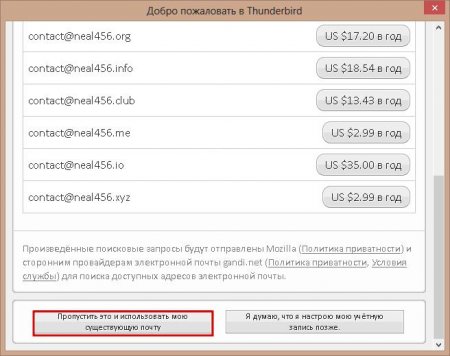
Налаштування Mozilla Thunderbird: інструкції. Поштова програма Mozilla Thunderbird
Mozilla Thunderbird - це програма для автономної роботи з електронною поштою. Вона була створена з метою позбавити клієнта від необхідності
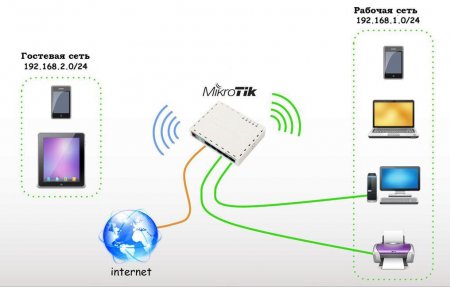
Налаштування роутера Mikrotik: покрокова інструкція
Mikrotik широко використовується інтернет-провайдерами, постачальниками вай-фай або власниками кафе. Маршрутизатор наділяє комп'ютер різними

Докладно про те, як додати до виключення брандмауера сайт або програму
У всіх версіях операційної системи Windows вшиті спочатку утиліти для захисту, вони повинні не давати нашкодити системі ззовні і зсередини. Одним з

Файрвол для «Андроїда»: типи додатків і їх можливості
Захист від стеження або збереження конфіденційності абсолютно для всіх комп'ютерних і мобільних пристроїв є нагальною проблемою. Для цього